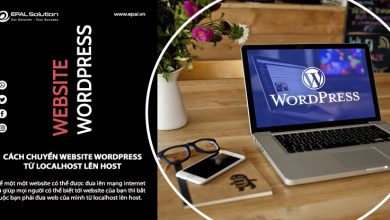Thay Đổi Email Quản Trị và Email Người Dùng Trong Website Wordpress.

Sau khi hoàn thành công đoạn thiết kế website, Các thương hiệu cung cấp dịch vụ thiết kế website bàn giao website wordpress cho bạn thường chỉ là tài khoản quản trị website. Và lưu nhớ: Bạn nên ngay lập tức thay đổi email quản trị website của mình
Để một website vận hành đúng với các chức năng liên quan đến khách hàng như: Thông tin khách hàng đăng ký ở các form đăng ký (điền thông tin), các thông báo khi chỉnh sửa thông tin trên website, thông tin chỉnh sửa, tạo mới user (người dùng), nội dung comment… tất cả sẽ được gửi về email quản trị của website wordpress của bạn
I. Hướng dẫn thay đổi email quản trị trong website wordpress.
1. Các bước thay đổi email quản trị website wordpress.
- Đầu tiên các bạn cần đăng nhập vào trang quản trị của website.
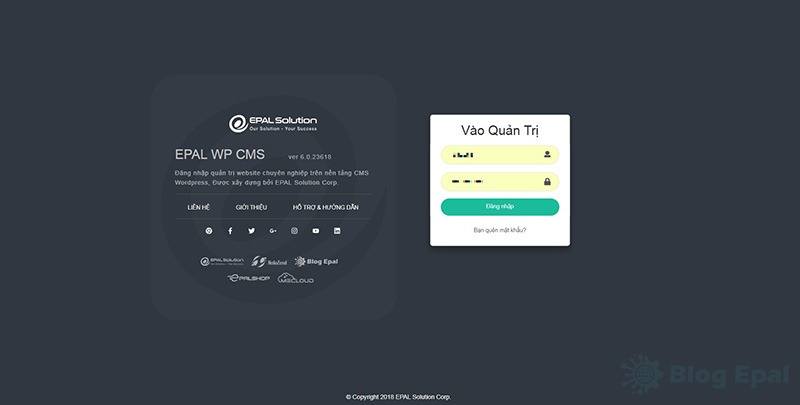
- Tìm đến mục Cài đặt >> Tổng quan >> Địa chỉ email (Đối với ngôn ngữ tiếng việt)
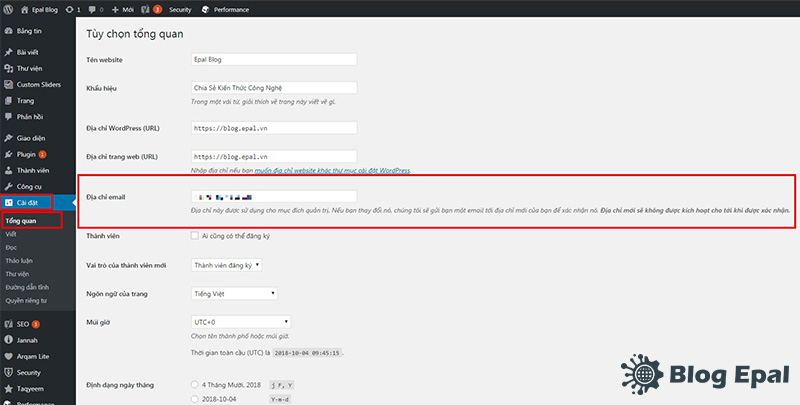
- Nhập vào địa chỉ email mà bạn muốn thay đổi để sử dụng quản trị website.
Lưu ý: Để thay đổi thành công Email quản trị trong website wordpress bạn cần đăng nhập vào email mới (Email thay thế để quản trị website) check hộp thư đến và xác nhận.
Nội dung chú ý từ trang quản trị: “Địa chỉ này được sử dụng cho mục đích quản trị. Nếu bạn thay đổi nó, chúng tôi sẽ gửi bạn một email tới địa chỉ mới của bạn để xác nhận nó. Địa chỉ mới sẽ không được kích hoạt cho tới khi được xác nhận.”
2. Xác nhận thay đổi email quản trị trong website wordpress.
- Để xác nhận thay đổi email quản trị thành công, các bạn cần đăng nhập vào email đã thay đổi. Trong phần hộp thư đến sẽ có một email được gửi tới và thông báo xác nhận email này trở thành email quản trị website của bạn.
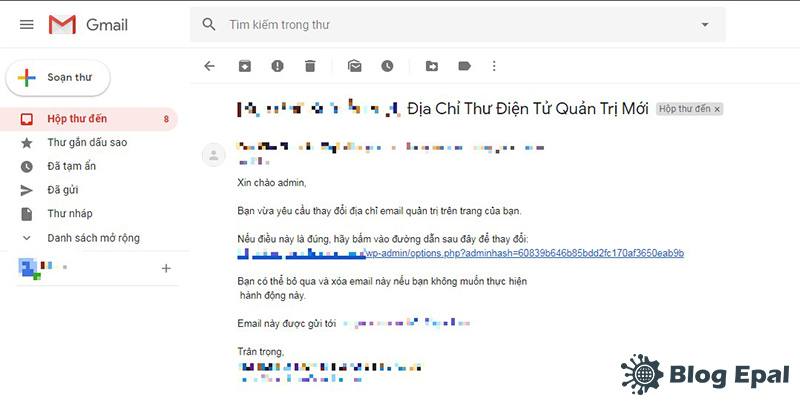
- Sau khi xác nhận bạn đã thành công thay đổi email quản trị website wordpress.
II. Hướng dẫn thay đổi email user (người dùng) website wordpress.
1. Các bước thay đổi email user (Người dùng) trên website wordpress.
- Khi tạo một user (người dùng) trên website wordpress, bắt buộc phải có một email.
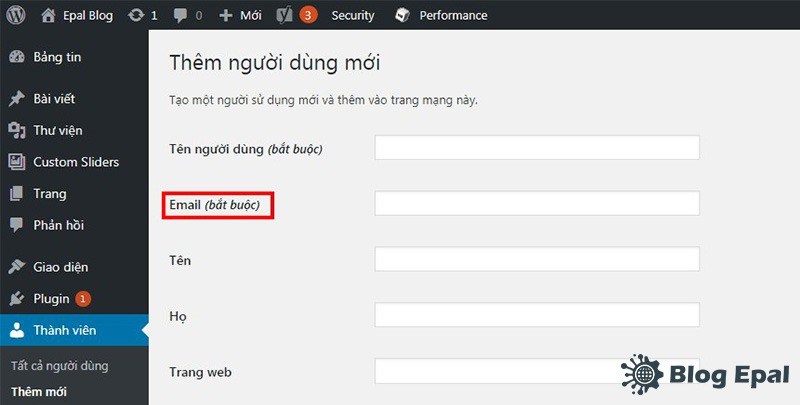
- Để thay đổi email user (Người dùng) trong website wordpress các bạn thực hiện như sau:
Tìm đến mục: Thành viên >> Tất cả người dùng >> Chọn user cần thay đổi email quản trị.
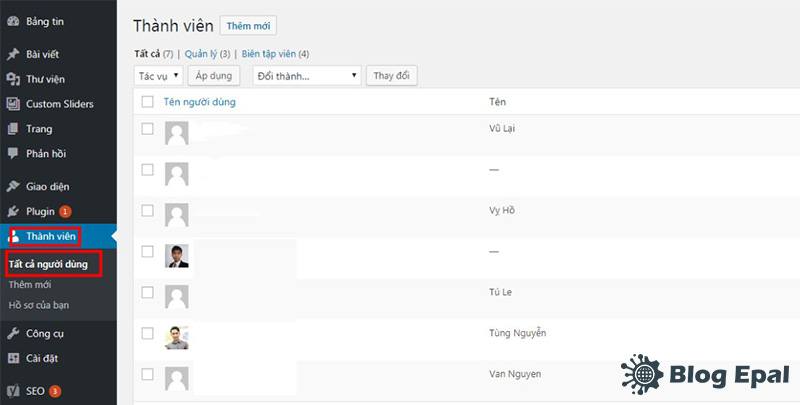
- Thay đổi email (bắt buộc): Thay đổi địa chỉ email mà bạn muốn quản lý user đã chọn.
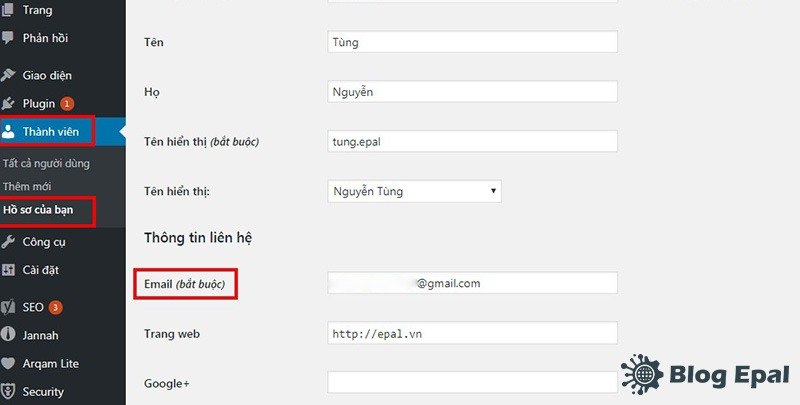 Sau khi đổi email xong các bạn nhấn “Cập nhật hồ sơ” để lưu thông tin vừa chỉnh sửa.
Sau khi đổi email xong các bạn nhấn “Cập nhật hồ sơ” để lưu thông tin vừa chỉnh sửa.
2. Xác nhận thay đổi quyền quản lý người dùng trên website wordpress.
Để xác nhận quyền thay đổi email của user, các bạn cần phải đăng nhập vào Email – Gmail (đối vơi tài khoản của tôi). Kiểm tra hộp thư đến sẽ có 1 email thông báo và xác nhận thay đổi email thay đổi quyền quản trị cho user (người dùng) trong website wordpress.
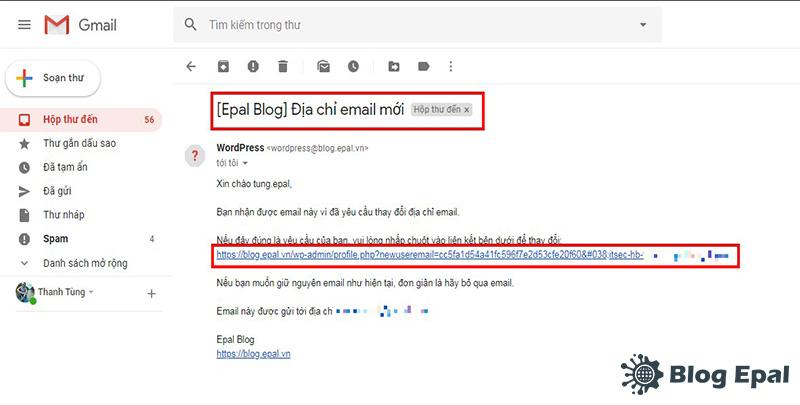
- Để xác nhận thay đổi email bạn click (Nhấp chuột) vào đường link để xác nhận.
Ở trên là 2 phần EPAL Blog hướng dẫn thay đổi email quản trị và email user trong website wordpress.
Chúc các bạn thành công.
** Một số kiến thức khác khá hay ho bạn cần phải biết về quản trị website wordpress như: Thay đổi logo, favicon, tạo và chỉnh sửa menu trong website wordpress, quản trị nội dung sản phẩm, bài viết, danh mục…
Xem chi tiết tại: Hướng dẫn sử dụng website wordpress